上一篇
Excel技巧📊数字递增📈如何应对excel表格中数字递增失效的问题
- 问答
- 2025-08-16 09:26:26
- 4
Excel数字递增失效?3分钟搞定这个烦人问题 📈
场景还原:
"明明拖动填充柄,数字却死活不递增?" 财务部的老王盯着屏幕皱眉——他需要快速生成500个连续订单编号,但Excel像中了邪似的,只会复制同一个数字,别急,这可能是你没注意到的小细节在作祟。
为什么数字不递增?
-
文本格式陷阱
- 单元格左上角有绿色小三角?说明数字被存为"文本"格式,Excel会直接复制而非递增。
- 解决方法:选中列 → 按
Ctrl+1→ 切换为"常规"或"数值"格式 → 重新拖动填充柄。
-
误开"重复数据"模式
- 偶尔Excel会记忆上次操作,误以为你要复制而非填充序列。
- 急救键:拖动填充柄后,点击弹出的「自动填充选项」小图标 → 选择「填充序列」。
-
隐藏的选项设置

文件 → 选项 → 高级 → 勾选「启用填充柄和单元格拖放功能」(2016版后默认开启,但可检查)。
进阶解决方案
✔ 双击填充柄失效时:
- 确保左侧/上方有连续数据列(如A列有数据,在B列双击才有效)
- 或手动选中区域 → 开始 → 填充 → 序列 → 设置步长值
✔ 自定义复杂序列:
需要生成"第1组、第2组…"这类混合文本?

- 先手动输入前两个示例(如A1输入"第1组",A2输入"第2组")
- 选中这两个单元格 → 拖动填充柄
💡 冷知识:按Ctrl键再拖动,会强制切换递增/复制模式(观察光标旁的号变化)
终极大招
如果上述方法都无效,可能是文件异常:
- 新建空白工作表测试填充功能
- 将数据复制到新文件尝试
- 终极方案:用公式
=ROW(A1)生成自然序列(下拉自动变成ROW(A2)、ROW(A3)...)
:90%的填充问题源于格式错误或操作误判,记住这个检查清单:
① 看格式 → ② 查选项 → ③ 试快捷键 → ④ 换方法生成

下次遇到数字"罢工",不妨先喝口茶,按照这个流程排查,问题往往迎刃而解~ 🚀
(注:本文操作基于Excel 2025版本测试,其他版本可能略有差异)
本文由 宫盼晴 于2025-08-16发表在【云服务器提供商】,文中图片由(宫盼晴)上传,本平台仅提供信息存储服务;作者观点、意见不代表本站立场,如有侵权,请联系我们删除;若有图片侵权,请您准备原始证明材料和公证书后联系我方删除!
本文链接:https://vps.7tqx.com/wenda/633115.html



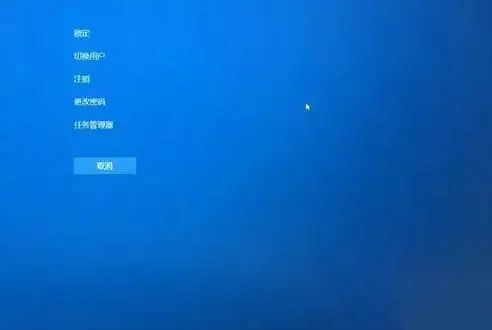


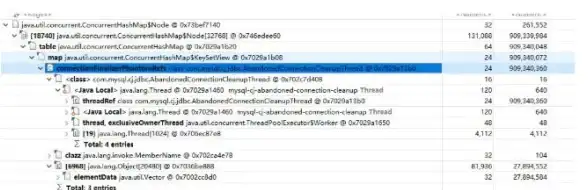
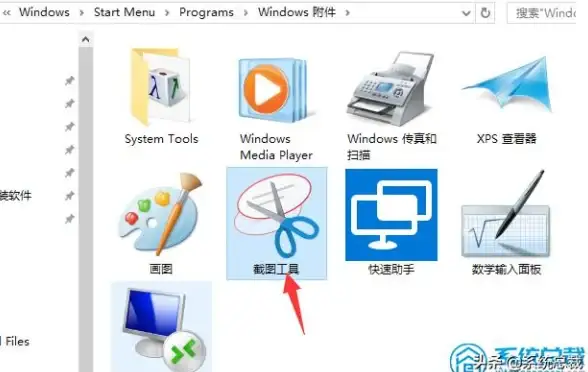

发表评论